
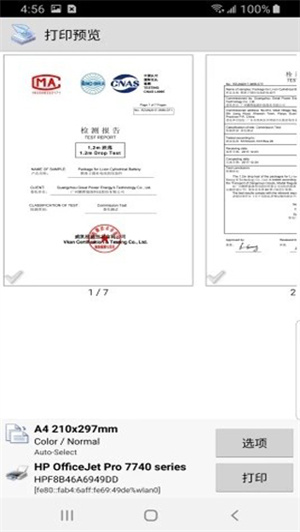
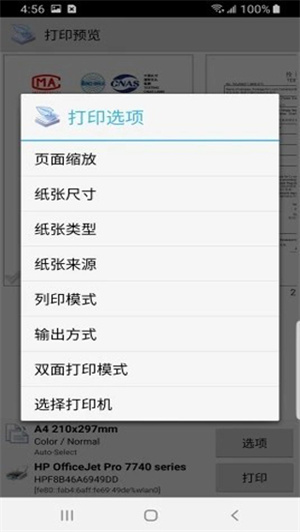
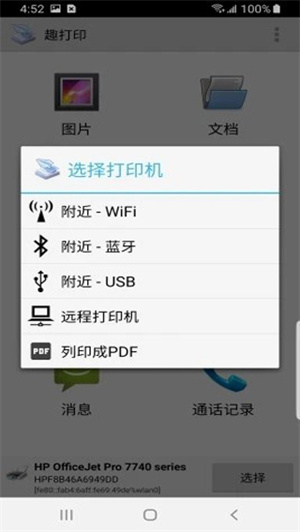
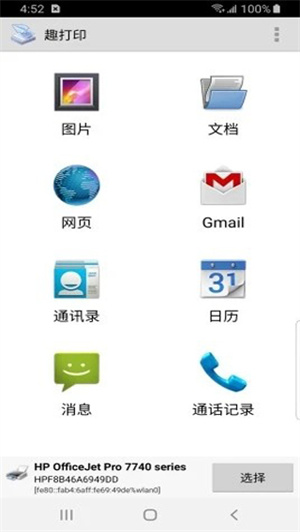
趣打印永久免费版是一款功能强大的手机打印工具,这款软件支持用户通过WiFi、蓝牙、USB或互联网等工具连接打印机,并一键上传打印PDF文件、办公文档、账单、发票等一系列文件,同时软件还支持打印多种照片尺寸,能够满足用户在不同场景中不同的使用需求。
趣打印永久免费版的兼容性非常强,软件不仅支持连接惠普、爱普生、 佳能、兄弟 、柯达、三星、戴尔等诸多内容,甚至是可联网的老式打印机也一样可以连接,欢迎感兴趣的用户下载体验。

【近端列印】
如果您有Wi-Fi 或蓝牙印表机,就可直接在该印表机上列印。在主选单中选择附近的印表机,然后选择想要使用的印表机即可。如果您的印表机并不支援此功能,Windows 用户可到printershare.com 下载我们免费提供的软件,并在安装软件后共用您的印表机。 Mac 用户则可使用内建的Mac OS X Printer Sharing 服务来共享印表机。
【远端列印】
您可经由互联网,在世上所有角落进行列印,包括您自己的印表机。接收列印要求的一端,无论使用Mac 还是PC,均须进入printershare.com 取得我们的免费软件并加以安装,才能共享印表机。您在装置里找到共享印表机后,就能列印。远端列印须使用PrinterShare 用户帐户。如果电脑和装置都由您控制,我们建议两者均使用相同的帐户注册。使用Premium Key 后,远端列印的限制就会取消。否则,接收列印要求的一方,就须购买页数或订用付费服务。首 20 页费用全免。
【云端列印】
PrinterShare 支援Google 云端列印,无须另行收费。要执行云端列印,您的电脑上需要安装最新版本的Google Chrome 浏览器。如欲取得更多设定指示,请参阅google.com/support/cloudprint从装置上列印时,我们一般建议使用Wi-Fi 或3/4G,以获得更佳效能。但是,EDGE/GPRS 或任何其他连接方式也能使用。
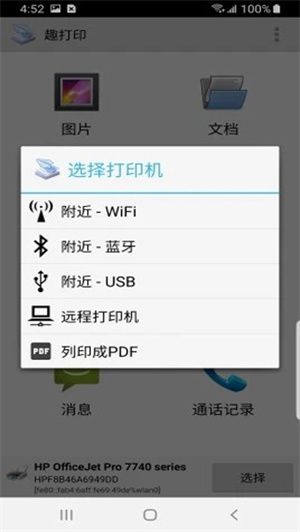
免费版:
打印一张测试页,确保兼容性
通过“Google云打印”进行打印(包括保存为PDF格式)
通过互联网远程打印20页
高级版:
在没有计算机的情况下,通过 Wi-Fi、蓝牙和USB直接打印(PDFs,文档,照片等)
打印至Windows (SMB/CIFS)共享打印机或Mac共享打印机
无限制远程打印。接收终端(Windows或Mac)无需购买打印页数或订购软件
1、通讯加密:许诺用户,在文档的传输过程中,文档将被加密;而在接收端,文档有会被自动解密。用户的文档通过服务器传输。
2、帐户 :要使用这项服务,用户需要为每一台有可能连接电脑创建一个帐户。在创建过程中,用户需要选择登录名,同时提供一个有效的Email地址。其它的注册信息则是可选项。
3、连接:趣打印电脑版允许通过/透过代理服务器或防火墙相互连接。如果用户的本地防火墙将PrinterShare拦截,用户则需要将拦截取消。
4、如何工作:一旦所有的电脑都装上了, 用户即可在主界面右键点击、共享任何已连接的打印机。同时,用户也可以”查找”其它的帐户 (通过帐户名查找),一旦查找到用户即可打印。将会常驻在系统栏,并且会添加一个打印机至打印机列表中。当然,可以预见的是,使用打印文档会比在直接连接的打印机上打印会慢那么一点点。
5、打印机:用户可以共享任何形式的打印机,包括网络打印机和虚拟打印机 (比如PDF文档生成打印机)。
惠普(HP:Officejet、LaserJet、Photosmart、Deskjet等系列)
爱普生 ( Epson:Artisan、WorkForce、Stylus等系列),
佳能(Canon: PIXMA MP/MX/MG等系列)
兄弟(Brother)
柯达(Kodak)
三星(Samsung)
戴尔(Dell)
利盟(Lexmark)
京瓷(Kyocera)
还有其他打印机,包括可联网的老式打印机。
趣打印APP如何使用?
1、在本站下载打开趣打印高级版,进入首界面,如下图所示:
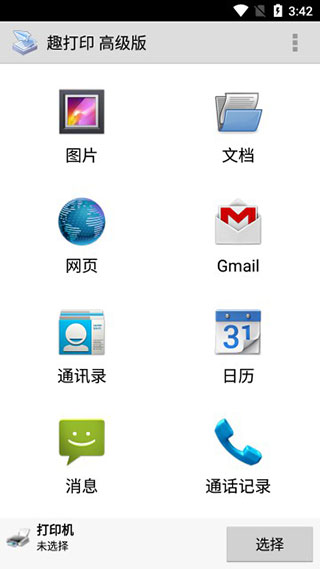
2、可通过WiFi、蓝牙、USB或互联网选择打印机;
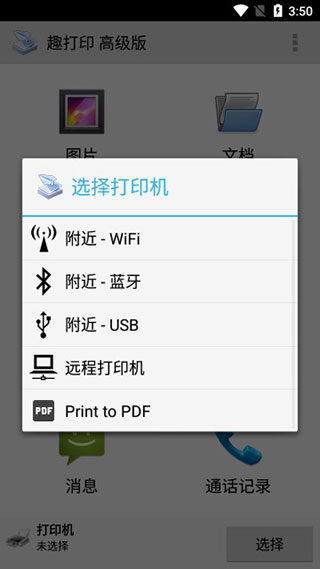
3、选择-使用普通,忽略“打印测试页”;
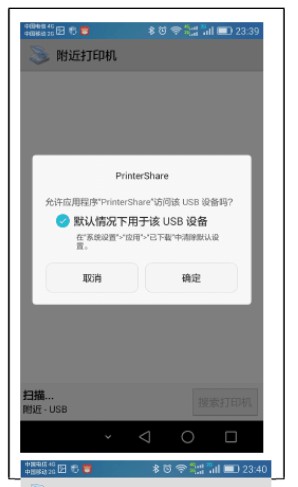
4、打开手机的设置:打印选项,打开打印服务;
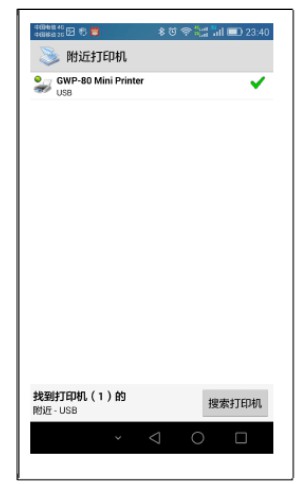
5、打开WPSOffice选择要编辑、打印的文件,选择-工具-打印。
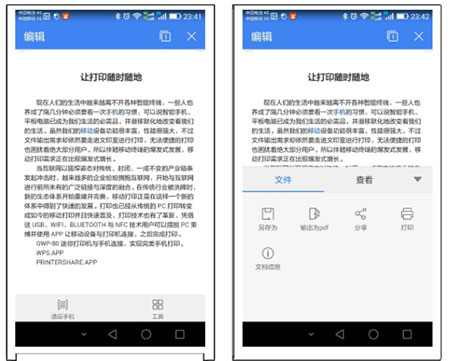
怎么设置双面打印?
打开需要打印的文档,进入打印界面,在界面底部勾选双面打印即可
怎么看打印任务?
1、首先需要确保共享打印机处于连接状态,并且可以正常打印。
2、然后打开趣打印app,选择【连接打印机】按钮,进入连接打印机界面。
3、在连接打印机界面中,输入连接打印机的设备的名称,选择正确的打印机,点击【连接】按钮即可连接打印机。
4、然后返回主界面,在主界面中点击【添加文件】按钮,进入添加文件界面。
5、在添加文件界面中,选择需要打印的文档,点击【打开】按钮即可添加文档。
6、文档添加完成后,即可进入打印界面。在打印界面中,可以勾选【双面打印】按钮,选择纸张大小、质量、打印数量等参数,点击【开始打印】按钮即可打印文档。
7、等待打印完成后,即可在主界面中查看打印结果。
应用信息
热门推荐
更多版本

PrinterShare破解高级完整中文版3.03MB商务办公v12.14.10
查看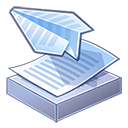
趣打印高级破解版1.89MB商务办公v12.14.1
查看
趣打印app官方下载2.08MB教育学习v12.12.5
查看
趣打印免费高级版1.89MB教育学习v12.14.1
查看相关应用
实时热词
评分及评论
点击星星用来评分